以前から、キーボードの「変換」と「F10」の入れ替えを行うのが自分的定番となっておりますが
※日本語入力時、半角英数字への変換と(F10)が非常に多いですが、こうしておくと、いちいちファンクションキーを押すのに手をホームポジションから移動させなくて済むわけです。
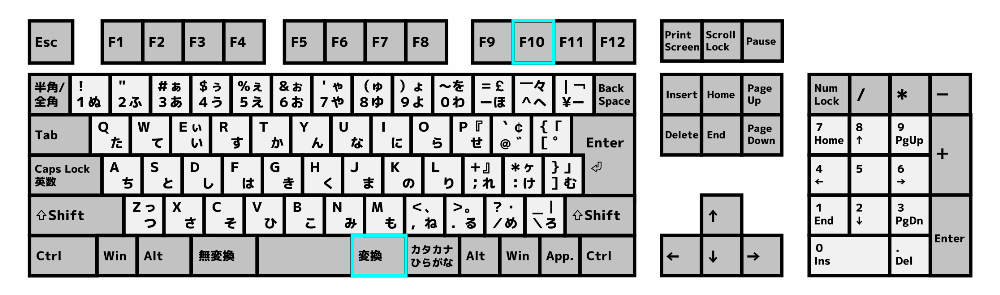 で、先日、スクリーンショットを撮るのに Windowsロゴキー を押しながら PrtSc を押すと自動的にファイルに保存してくれるという事を知りまして。(コレ自体はWindows7頃からあったようなのですが、知らなかったのです。。。)
⇒ スクリーンキャプチャが自動的にデスクトップに保存されるようにする方法(これは便利かも)
で、非常に便利ですが、だったら、いっそ、Windowsキーを押さなくても済むように、Win + PrtSc と PrtSc を入れて変えてしまったら、もっと便利そうだと思いまして。
ところが・・・
以前から使っていたキー入れ替えソフトはChangeKeyというものだったのですが、これだと、Ctrl・Alt・Shift・Winキーを押しながらのキー入力の変換はできない事が判明・・・
ですが、キーの入れ替え自体はレジストリで行っているはずで、それならば、Ctrl・Alt・Shift・Winキーを押しながらの入力も入れ替える事ができそうな気がするのですよね・・・
最悪、レジストリを直接編集する事も考えながら、情報を色々検索した結果、AutoHotKey というソフトで変更できる事を知りまして、やってみました。
ちょっと使い方に癖のあるソフト?なのですが・・・
使い方
で、先日、スクリーンショットを撮るのに Windowsロゴキー を押しながら PrtSc を押すと自動的にファイルに保存してくれるという事を知りまして。(コレ自体はWindows7頃からあったようなのですが、知らなかったのです。。。)
⇒ スクリーンキャプチャが自動的にデスクトップに保存されるようにする方法(これは便利かも)
で、非常に便利ですが、だったら、いっそ、Windowsキーを押さなくても済むように、Win + PrtSc と PrtSc を入れて変えてしまったら、もっと便利そうだと思いまして。
ところが・・・
以前から使っていたキー入れ替えソフトはChangeKeyというものだったのですが、これだと、Ctrl・Alt・Shift・Winキーを押しながらのキー入力の変換はできない事が判明・・・
ですが、キーの入れ替え自体はレジストリで行っているはずで、それならば、Ctrl・Alt・Shift・Winキーを押しながらの入力も入れ替える事ができそうな気がするのですよね・・・
最悪、レジストリを直接編集する事も考えながら、情報を色々検索した結果、AutoHotKey というソフトで変更できる事を知りまして、やってみました。
ちょっと使い方に癖のあるソフト?なのですが・・・
使い方
- インストール
- 設定ファイルを用意する(自分で書く)
- 設定ファイルを実行する
インストール自体は、インストーラーで簡単に終了します。なんかセキュリティソフトが警告をいっぱい出しましたが、レジストリを弄るソフトなので当然ですね。全部無視で(笑)
次に、設定ファイルを自分で書きます。テキストファイルを作って、その中に設定を書きます。(ここが直感的に分かりにくいところですね。ちゃんとマニュアルを読んで勉強しないと使えません。)
私はこんな感じで書きました。
PrintScreen::#PrintScreen
#PrintScreen::PrintScreen
vk1C::F10
で、その設定ファイルを保存し、拡張子を「ahk」にします。
拡張子 ahk は AutoHotKey にインストール時に関連付けされていますので、そのファイルを再度開く(実行する)と、自動的に読み込まれます。
私が書いた三行は、上から順番に
「PrtSc」キーを「Windowsキー+PrtScキー」に入れ替える
「Windowsキー+PrtScキー」を「PrtScキー」に入れ替える
「変換」キーを「F10」に入れ替える
という意味です。
「#」がWindowsキー、「::」で入れ替える(実行する?)という意味のようですね。
各キーの値が何なのかは、AutoHotKeyJP の KeyList で確認できます。
少し手こずったのは、F7・F10の変更でエラーが出てしまった事。
検索してみたら、どうやら仕様変更があったようで。
上記のキーリストでは、無変換・変換のキーは下記のようになっているのですが
変換キー:vk1Csc079
その、後半の scXXX の部分は不要になったようです。
参考
⇒ AutoHotKeyの1.1.27.07にしたらInvalid hotkeyエラー
⇒ 1.1.27.00 - December 25, 2017 Changes:
これで、プリントスクリーンが「prtSc」キーを押すだけで自動的にフォルダに保存されていくようになりました。
試しに「prtSc」を押しまくってみたら、フォルダ内に大量にPNGファイルが(笑)
メモ代わりに気軽にキャプチャできるので便利ですね、これ!
で、先日、スクリーンショットを撮るのに Windowsロゴキー を押しながら PrtSc を押すと自動的にファイルに保存してくれるという事を知りまして。(コレ自体はWindows7頃からあったようなのですが、知らなかったのです。。。) ⇒ スクリーンキャプチャが自動的にデスクトップに保存されるようにする方法(これは便利かも) で、非常に便利ですが、だったら、いっそ、Windowsキーを押さなくても済むように、Win + PrtSc と PrtSc を入れて変えてしまったら、もっと便利そうだと思いまして。 ところが・・・ 以前から使っていたキー入れ替えソフトはChangeKeyというものだったのですが、これだと、Ctrl・Alt・Shift・Winキーを押しながらのキー入力の変換はできない事が判明・・・ ですが、キーの入れ替え自体はレジストリで行っているはずで、それならば、Ctrl・Alt・Shift・Winキーを押しながらの入力も入れ替える事ができそうな気がするのですよね・・・ 最悪、レジストリを直接編集する事も考えながら、情報を色々検索した結果、AutoHotKey というソフトで変更できる事を知りまして、やってみました。 ちょっと使い方に癖のあるソフト?なのですが・・・ 使い方




コメント